Kuinka tulostaa tekstiä tulostimelle tietokoneelta
 Tietotekniikka mahdollistaa monenlaisten tehtävien suorittamisen lyhyessä ajassa, ja Internetin tulo on laajentanut merkittävästi mahdollisuuksia. Nyt työnkulku ei vie paljon aikaa ja vaivaa. Tietokone on monimutkainen tekninen laite, joka yhdistää monia toimintoja, mutta työn suorittamiseen tarvitaan lisälaitteita. Kaikki laitteet on jaettu laitteisiin tiedon syöttöä ja tulostamista varten. Työn aikana se voidaan muuntaa, muuttaa muotoa ja tallentaa medialle.
Tietotekniikka mahdollistaa monenlaisten tehtävien suorittamisen lyhyessä ajassa, ja Internetin tulo on laajentanut merkittävästi mahdollisuuksia. Nyt työnkulku ei vie paljon aikaa ja vaivaa. Tietokone on monimutkainen tekninen laite, joka yhdistää monia toimintoja, mutta työn suorittamiseen tarvitaan lisälaitteita. Kaikki laitteet on jaettu laitteisiin tiedon syöttöä ja tulostamista varten. Työn aikana se voidaan muuntaa, muuttaa muotoa ja tallentaa medialle.
Tässä artikkelissa puhumme välttämättömästä laitteesta tietojen siirtämiseen kannettavasta tietokoneesta paperille. Puhumme tulostimista. Tämä tekniikka on tullut erityisen tärkeäksi olosuhteissa, joissa paperimateriaalia käytetään paljon.
Kuinka tulostaa asiakirja tietokoneelta?
 Katsotaanpa ensin tavallista tapaa yhdistää ja määrittää asiakirjan tulostaminen tietokonetietokannasta. Jatkossa työmenetelmiä kuvattaessa tämä menetelmä otetaan pohjaksi. Ensin sinun on suoritettava seuraavat manipulaatiot:
Katsotaanpa ensin tavallista tapaa yhdistää ja määrittää asiakirjan tulostaminen tietokonetietokannasta. Jatkossa työmenetelmiä kuvattaessa tämä menetelmä otetaan pohjaksi. Ensin sinun on suoritettava seuraavat manipulaatiot:
- Liitä tietokone ja tulostin virtalähteeseen kaapeleiden avulla. Tämän jälkeen yhdistä laitteet keskenään millä tahansa käytettävissä olevista yhteystavoista.
- Asenna ohjelmisto ja ajurit ostetun laitteen mukana tulevalla erityisellä asennuslevyllä työnkulun varmistamiseksi. Noudata ohjatun asennustoiminnon ohjeita valintaikkunassa, joka avautuu, kun käynnistät levyn.
- Siirry tulostimen valikkoon ja asetuksiin. Säädä kaikki tarvittavat arvot haluamallasi tavalla. Tyypillisesti kaikki asetukset on asetettu vakiotilaan, voit halutessasi muuttaa niitä tulostettujen tiedostojen vaatimusten mukaisesti.
Älä suorita muita toimintoja yhdistämisen ja asennuksen aikana äläkä sammuta tietokonetta ennen kuin se on ladattu täyteen. Tämän jälkeen voit aloittaa tietokoneen tietokantaan tallennettujen asiakirjojen tulostamisen. Tämä voidaan tehdä seuraavasti:
- Mene kansioon, jossa on tarvittava asiakirja, voit myös ladata tiedostoja siirrettävältä tallennuslaitteelta.
- Avaa haluamasi tiedosto, mene Microsoft Officeen alustamaan.
- Lähetä sen jälkeen asiakirjan lopullinen versio työhön napsauttamalla asianmukaista painiketta.
- Vahvista toimintasi avautuvassa tulostusjonon valintaikkunassa.
- Odota, kunnes tiedosto on tulostettu kokonaan, minkä jälkeen voit jatkaa lisätoimia.
Tämän algoritmin avulla voit tulostaa minkä tahansa asiakirjan halutussa muodossa. Jatkossa tarkastelemme tulostimen ominaisuuksia työskennellessämme muiden tiedostojen kanssa.
Tärkeä! Tarkkaile musteen ja paperin tilaa syöttöaukossa. Älä unohda täyttää näitä kulutusosia, jotta tulostin pysyy käynnissä.
Kuinka tulostaa verkossa?
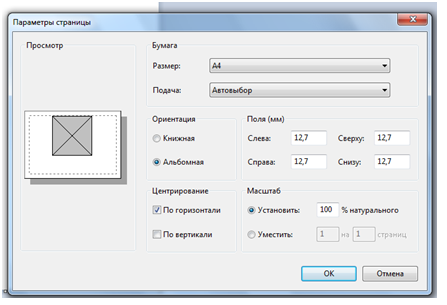 Nykyaikaisilla laitteilla on pääsy verkkoon, mikä antaa sinun käyttää tekniikan lisäominaisuuksia.Verkkotulostin muodostaa yhteyden paikalliseen ryhmään kommunikoidakseen nopeasti muiden käyttäjien kanssa ja suorittaakseen johdonmukaista työtä. Kun tulostat sivuja Internetistä, sinun on käytettävä jotakin seuraavista vaihtoehdoista:
Nykyaikaisilla laitteilla on pääsy verkkoon, mikä antaa sinun käyttää tekniikan lisäominaisuuksia.Verkkotulostin muodostaa yhteyden paikalliseen ryhmään kommunikoidakseen nopeasti muiden käyttäjien kanssa ja suorittaakseen johdonmukaista työtä. Kun tulostat sivuja Internetistä, sinun on käytettävä jotakin seuraavista vaihtoehdoista:
- Kun siirryt verkkosivuston sivulle, valitse tulostettava versio; yleensä tämä painike sijaitsee itse sivulla. Tämän jälkeen tiedosto avautuu tulostettavaksi.
- Jos tätä painiketta ei ole, voit yrittää ottaa kuvakaappauksen näytöstä, mutta tässä tapauksessa mainostietueet tallennetaan hyödyllisten tietojen kanssa.
- Toinen esimerkki on kopiointitoiminnon käyttö. Kopioi koko teksti tai osa siitä. Tämän jälkeen siirrä tiedot muotoon ja mukauta tuloksena oleva näyttö paperille.
Kun olet valinnut yhden vaihtoehdoista, liitä laite virtalähteeseen ja aloita asiakirjan tulostaminen. Kun työskentelet paikallisessa ryhmässä verkkoyhteyden avulla, sinun on tarkistettava järjestelmäasetukset. Valitse "laitteet ja tulostimet" -valikosta laite, jolle tiedosto tulostetaan tulostettavaksi.
Tärkeä! Kun yhdistät useita laitteita yhteen tulostimeen, sinun on kytkettävä päälle päätietokone, joka on tiedonsiirtopalvelin.
PDF. PDF-muotoisten tiedostojen tulostusprosessi ei käytännössä eroa perinteisestä menetelmästä. Sinun on noudatettava yllä kuvattuja vaiheita kytkeäksesi laitteet ja siirry sitten asetuksiin:
- Napsauta asianmukaista painiketta lähettääksesi tiedoston tulostettavaksi.
- Valitse työvaihtoehto: kaikki sivut, nykyiset tai valitut arkit.
- Tämän jälkeen määritä tarvittavat parametrit sijaintia ja kokoa varten. Luo tarvittava määrä kopioita.
- Käynnistä tulostin ja odota tulosta.
Kuva. Myöskään valokuvien tulostamisessa ei pitäisi olla vaikeuksia. Jos haluat tulostaa kuvan, varmista, että sinulla on värillistä mustetta tai väriainetta tulostimesi mallin mukaan. Valitse sen jälkeen sinua kiinnostava tiedosto ja lähetä se tulostusjonoon.
Voit suorittaa tämän toiminnon myös tavallisella tekstieditorilla. Kopioi kuva, liitä se muokkauskenttään, muuta kokoa ja sijaintia sivulla. Aloita sen jälkeen tulostus. Käytä tätä tarkoitusta varten erityistä valokuvapaperia saadaksesi korkealaatuisia valokuvia.
Kuinka tulostaa molemmille puolille. Joskus asiakirjoja on tulostettava niin, että paperin molempia puolia käytetään. Tämä on tarpeen postikortteja luotaessa tai yksinkertaisesti materiaalien säästämiseksi. Useimmissa nykyaikaisissa malleissa on kaksipuolinen tulostustoiminto, mutta vaikka se puuttuisi, tämä tulostusmenetelmä voidaan suorittaa. Voit tehdä tämän käyttämällä vaiheittaisia ohjeita:
- Siirry haluttuun tiedostoon, joka on tulostettava. Napsauta "tulosta" -painiketta, joka sijaitsee yleensä näytön vasemmassa yläkulmassa. Napsauta vaihtoehtoja ja valitse ehdotetusta luettelosta kaksipuolinen tulostus (kääntämällä arkin oikeaan tai vasempaan reunaan). Aseta sitten paperi oikein syöttöaukkoon.
- Jos tämä vaihtoehto ei ole käytettävissä, aseta sivunvalintaparametreiksi "1", jotta parittomat sivut tulostuvat ensin. Lataa sitten arkit tyhjän sivun täyttölokeroon. Syötä sivun arvo "2", tämä täyttää sivujen toisen puoliskon. Jäsennä tämän jälkeen valmis asiakirja oikeassa järjestyksessä.
- Jos asiakirja on pieni, voit tehdä manuaalisen kaksipuolisen tulosteen.Voit tehdä tämän asettamalla yhden paperiarkin paperinsyöttöaukkoon ja painamalla sitten -painiketta. Kun painatus näkyy toisella puolella, käännä arkki ympäri täyttääksesi toisen osan. Joten tulosta koko asiakirja.
Tärkeä! Eri malleilla on omat erityispiirteensä painatuksen levittämisessä, joten paperin oikea sijainti voidaan määrittää vain kokemuksella.
Kuinka tulostaa puhelimesta. Nykytekniikat eivät koskaan lakkaa hämmästyttämästä käyttäjiä. Nykyään edistyneen kehityksen käytön ansiosta melkein mikä tahansa työ voidaan saada valmiiksi lyhyessä ajassa. Yksi tärkeimmistä toiminnoista on asiakirjojen tai valokuvien tulostaminen puhelimen muistista. Voit tehdä tämän useilla tavoilla:
- Helpoin tapa on liittää puhelin USB-datakaapelilla.
- Jos laitteesi tukevat Wi-Fi-yhteyttä, voit käyttää tätä vaihtoehtoa.
- Voit myös ladata tarvittavat tiedostot pilvitallennustilasta.
Kun olet syöttänyt tiedot tietokoneen muistiin, voit aloittaa asiakirjojen muokkaamisen. Kun lopullinen ulkoasu on valmis, lähetä tiedosto renderöitäväksi.
Suositukset
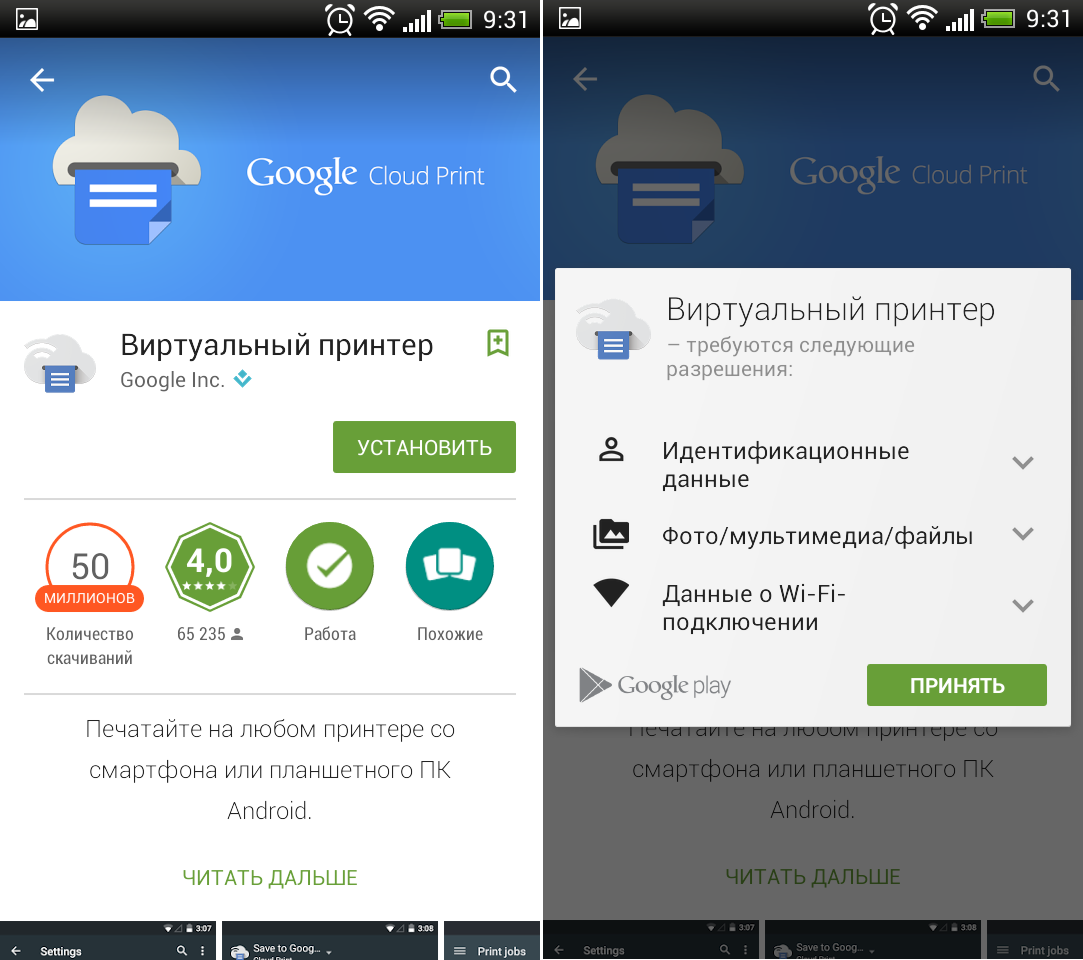 Työskentely tulostimen kanssa ei ole vaikeaa edes aloittelijoille. Lue ohjeet tutustuaksesi laitteen toimintaperiaatteeseen ja käyttöominaisuuksiin. On myös hyödyllistä käyttää joitain vinkkejä:
Työskentely tulostimen kanssa ei ole vaikeaa edes aloittelijoille. Lue ohjeet tutustuaksesi laitteen toimintaperiaatteeseen ja käyttöominaisuuksiin. On myös hyödyllistä käyttää joitain vinkkejä:
- Tee kerran kuukaudessa laitteiden täydellinen tarkastus ja diagnostiikka puutteiden tunnistamiseksi ja mahdollisuuksien mukaan poistamiseksi.
- Ota selvää uudesta kehityksestä ja kerää tietoa teknologiaominaisuuksista tulostuslaadun ja tuottavuuden parantamiseksi.
- Puhdista laitteet säännöllisesti kerääntyneistä roskista, pölystä, mustejäämistä ja rypistyneestä paperista.
- Älä käytä laitetta tietokoneiden ja siirrettävien tietovälineiden kanssa ilman virustorjuntaa.
- Pidä ohjelmistosi ja ohjaimesi ajan tasalla.
- Takuun säilyttämiseksi älä korjaa tai vaihda osia itse, vaan ota yhteyttä huoltokeskukseen saadaksesi apua.





